VPN是什麼? VPN虛擬私人網路的優缺點

VPN是什麼? VPN有哪些優缺點?接下來,我們和WebTech360一起探討VPN的定義,以及如何在工作中套用這種模式和系統。
雖然Phone Link可與 Android 和 iOS 裝置相容,但其一些突出功能是三星 Galaxy 手機獨有的,可提供更好的整合和生產力提升。因此,如果您有三星手機,請確保使用這些功能。
目錄
跨裝置複製和貼上可讓您共用手機和電腦剪貼簿中最近複製的項目,例如文字、圖像和URL。當您想要在裝置之間立即複製 URL 或文字區塊時,這是一個方便的功能。
Phone Link 中的跨裝置複製和貼上僅限於運行 One UI 2.1 或更高版本的三星裝置。若要啟用此功能,請將相容的三星手機與 Phone Link 應用程式配對,然後在「設定」中啟用該選項。
在 Phone Link 應用程式中,點擊右上角的齒輪圖示開啟「設定」。然後,開啟“功能”標籤。在「其他設定」下,啟用「跨裝置複製和貼上」。您最近從 Windows PC 複製的項目將可以在您的三星手機上訪問,反之亦然。
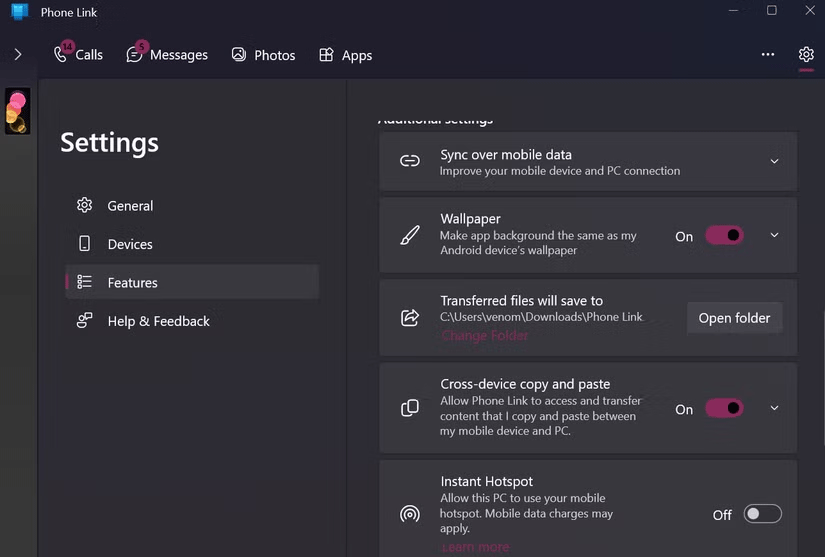
使用非三星裝置的用戶可以使用 Clipt 等第三方應用程式在 Android 和 Windows PC 之間同步剪貼簿。
Phone Link 的另一個獨特功能是只需簡單的拖放動作即可在您的 PC 和智慧型手機之間傳輸檔案。例如,當手機螢幕鏡像到電腦時,您可以將照片從手機的圖庫應用程式拖放到桌面。
將檔案從 Windows PC 拖曳到三星裝置的方式相同;您可以將檔案拖曳到幻燈片視窗中,手機會將它們保存在「我的檔案」應用程式中。
Phone Link 讓您可以輕鬆地直接從桌面發送和接收簡訊。它甚至允許您在 Windows 上使用 iMessage。不過,三星用戶還可以透過 Phone Link 獲得富通訊服務 (RCS) 訊息傳遞支援。
啟用 RCS 後,您可以發送和接收更多類似於 WhatsApp 等即時通訊應用程式的互動式訊息。您可以使用表情符號回覆文字並發送音訊、視訊和圖片訊息。
只有當三星資訊是您手機上的預設資訊應用程式時,Phone Link 中的 RCS 資訊才受支援。雖然 RCS 訊息傳遞也支援閱讀和輸入指示器,但 Phone Link 尚不支援它。
雖然您可以透過網路分享將手機的網路連線與 PC 分享,但 Instant Hotspot 可讓您直接從電腦開啟三星裝置的熱點,從而進一步簡化此流程。
要設定即時熱點,請啟動 Phone Link 並點擊右上角的齒輪圖示以存取設定。然後,開啟左側窗格中的「功能」標籤。向下捲動至「附加設定」部分,然後按一下「設定即時熱點」。在行動熱點權限對話方塊中,按一下傳送通知。
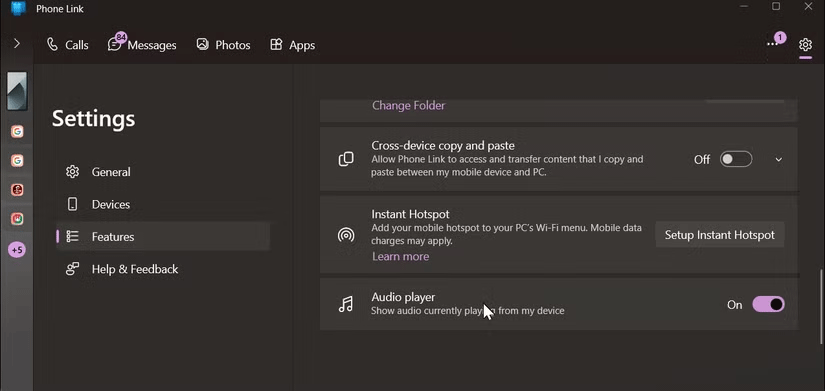
在您的三星手機上,點擊允許。完成後,返回您的電腦,點擊工作列上的網路圖標,然後選擇Wi-Fi 快速設定旁邊的>圖標以查看可用網路清單。選擇行動熱點,然後點擊連接以開啟熱點並連接到手機的 Wi-Fi 網路。
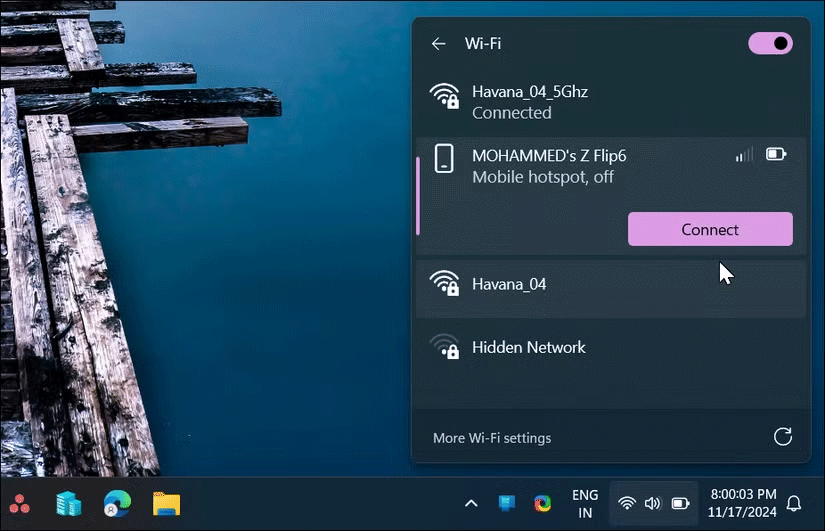
就像 PC 上的手機螢幕鏡像功能一樣,一些 OnePlus 設備也支援 Instant Hotspot 功能。不過,該功能主要僅在三星手機上提供。

手機螢幕是一種手機連結功能,可讓您將手機螢幕投影到電腦上。連接後,您可以透過手機遠端存取和互動應用程序,從而提供一種直接從 PC 執行許多任務的好方法。
雖然手機螢幕鏡像功能主要在三星手機上提供,但一些 Android 製造商也在某些型號上支援此功能。具有將手機螢幕鏡像到 PC 功能的熱門三星裝置包括 Galaxy Note 20 Ultra、Galaxy S21 和更新型號,以及 Galaxy A51 及以上型號等低階型號。
此外,華為、一加和華碩等品牌的一些裝置預裝了Link to Device功能,可在有限數量的裝置上實現手機螢幕鏡像功能。您可以在Microsoft 支援頁面上查看受支援的手機螢幕裝置的完整清單。
以下是一些主要僅在三星 Galaxy 手機上可用的 Windows Phone Link 功能。不過,希望微軟將這些功能擴展到所有 Android 手機,以幫助改善谷歌生態系統目前缺乏的Android-Windows 整合。
VPN是什麼? VPN有哪些優缺點?接下來,我們和WebTech360一起探討VPN的定義,以及如何在工作中套用這種模式和系統。
Windows 安全中心的功能遠不止於防禦基本的病毒。它還能防禦網路釣魚、攔截勒索軟體,並阻止惡意應用運作。然而,這些功能並不容易被發現——它們隱藏在層層選單之後。
一旦您學習並親自嘗試,您就會發現加密非常容易使用,並且在日常生活中非常實用。
在下文中,我們將介紹使用支援工具 Recuva Portable 還原 Windows 7 中已刪除資料的基本操作。 Recuva Portable 可讓您將其儲存在任何方便的 USB 裝置中,並在需要時隨時使用。該工具小巧、簡潔、易於使用,並具有以下一些功能:
CCleaner 只需幾分鐘即可掃描重複文件,然後讓您決定哪些文件可以安全刪除。
將下載資料夾從 Windows 11 上的 C 碟移至另一個磁碟機將幫助您減少 C 碟的容量,並協助您的電腦更順暢地運作。
這是一種強化和調整系統的方法,以便更新按照您自己的時間表而不是微軟的時間表進行。
Windows 檔案總管提供了許多選項來變更檔案檢視方式。您可能不知道的是,一個重要的選項預設為停用狀態,儘管它對系統安全至關重要。
使用正確的工具,您可以掃描您的系統並刪除可能潛伏在您的系統中的間諜軟體、廣告軟體和其他惡意程式。
以下是安裝新電腦時推薦的軟體列表,以便您可以選擇電腦上最必要和最好的應用程式!
在隨身碟上攜帶完整的作業系統非常有用,尤其是在您沒有筆記型電腦的情況下。但不要為此功能僅限於 Linux 發行版——現在是時候嘗試複製您的 Windows 安裝版本了。
關閉其中一些服務可以節省大量電池壽命,而不會影響您的日常使用。
Ctrl + Z 是 Windows 中非常常用的組合鍵。 Ctrl + Z 基本上允許你在 Windows 的所有區域中撤銷操作。
縮短的 URL 方便清理長鏈接,但同時也會隱藏真實的目標地址。如果您想避免惡意軟體或網路釣魚攻擊,盲目點擊此類連結並非明智之舉。
經過漫長的等待,Windows 11 的首個重大更新終於正式發布。













